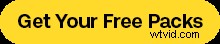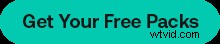Queremos mostrarte cómo llevar cualquier video al siguiente nivel usando recursos del paquete creativo que estamos regalando. En este tutorial, repasamos un clip y usamos las diferentes funciones para hacerlo resaltar.
Para conseguir nuestro mayor sorteo, suscríbete a cualquier plan de Artlist y Artgrid y ¡comienza a crear sin límites!
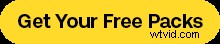
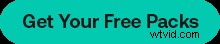
En este video, tenemos un grupo de atletas del vecindario practicando deportes como baloncesto, fútbol y otros ejercicios aeróbicos. Este es el corte limpio:
Como ya está ensamblado, vemos un mash-up bastante agradable sin ningún estilo. Lo que queremos hacer es hacer que todos y cada uno de los momentos de este video destaquen, para que puedas usar estas técnicas en tus propios videos. Para eso, ¡coloquemos el metraje en Premiere Pro!
Superposiciones:formas y mates
Para las primeras tomas, que incluyen a un jugador de pelota regateando y un grupo de amigos, utilizaremos superposiciones de formas para darle a la imagen inicial un poco más de textura.
- Ir a tu carpeta de superposiciones , seleccione la forma que desee (nosotros elegimos Forma 8) y arrástrela a la línea de tiempo en la parte superior de su metraje base.
- Asegúrate de cambiar tu modo de fusión de Normal a Pantalla para asegurarse de que puede ver la forma sin que la pantalla negra bloquee la imagen inicial. Entra en tu línea de tiempo y ¡listo!
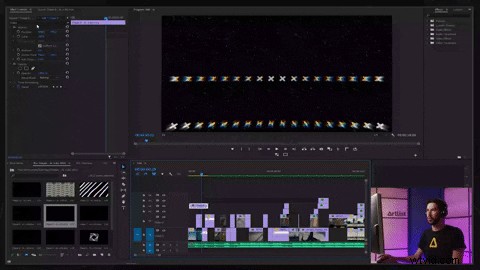
Para la siguiente toma del grupo de amigos, vamos a utilizar película mate o los bordes de la puerta de la cámara que enmarcan la imagen. Seleccione un mate y colóquelo en su línea de tiempo. Para ver el metraje debajo de esta nueva capa, vaya a su ventana de efectos , haz clic en la herramienta de recorte y recorta los lados para asegurarte de que puedes ver la imagen completa.
Para agregar aún más pop, puede usar varias superposiciones, colocándolas en su línea de tiempo y cambiando a Pantalla modo de fusión. Agregar una grabación de película a su toma acentuará la toma, y también puede encontrarlos en Superposiciones carpeta. Algunas de las superposiciones están predefinidas, por lo que ni siquiera necesita cambiar el modo de fusión cuando las usa.
Efectos de paralaje y vibración
El efecto de paralaje le da a tu tiro un movimiento sutil, así que lo usaremos para el tiro del tipo que hace malabarismos con la pelota con los pies. Estos efectos ya están predeterminados, por lo que puede colocarlos directamente en su línea de tiempo. Elegimos Parallax Smooth Zoom Out 3 y lo arrastró debajo de nuestras imágenes.
Al agregar más quemaduras de película, también puede hacer que la imagen se destaque entre patadas.
En la imagen del jugador de baloncesto haciendo un clavado, estamos agregando un efecto de sacudida. Batido 2 es suficiente ser sutil sin ser exagerado, así que elegiremos eso. Asegúrese de agregar una capa de ajuste donde desee el efecto para no cambiar permanentemente los valores de píxel.
Formas y vetas
Optar por más formas le dará a su video una textura consistente. Forma 5 tiene 3 triángulos de ancho, suficiente para acentuar sin abarrotar la imagen. Elegiremos eso. Puede intentar reducir la imagen mientras crea un fondo recortado en el borde. Jugar con los colores, como el azul y el blanco (o el naranja y el amarillo), permitirá que las áreas oscuras en el centro de la imagen no se agoten.
Agregar grano a su video es una excelente manera de darle una textura más nítida. En su paquete, tendrá elementos VHS y seleccionaremos VHS 2 para darle un corte claro en la pantalla. En la misma carpeta, también puede arrastrar fallas sobre diferentes secciones del marco. Agregar un par de lados, al mismo tiempo que se utiliza el efecto de paralaje ya mencionado, puede brindarle una textura vibrante y, al mismo tiempo, fluidez al movimiento de la toma.
Pantallas divididas
A continuación, trabajaremos con la división de metraje. Recorta tus tomas y alinéalas con los controles de efectos y la escala de posición. Después de hacerlo, verá sus imágenes una al lado de la otra, lo que le dará a la toma más dimensión y actividad. Utilizando lo que ya cubrimos, también puede agregar texturas y formas VHS. Para el tiro directo, agregar una película quemada le dará a la imagen una intensidad blanqueada. Para la toma final (aérea de slam dunk), puede agregar Shake 5 para darle a la volcada satisfactoria más carne y entusiasmo para la imagen de cierre.
Animaciones de texto
Agregar animaciones de texto a su video lo ayudará a hacer que su texto sea tan dinámico como sus imágenes. Para agregar animación de texto, vaya a la carpeta en uno de los paquetes, ábralo en Premiere y cópielo y péguelo en su línea de tiempo.
Para cambiar el texto, haga doble clic en el activo y luego haga doble clic en el título que desea cambiar.
Entonces, después de agregar todas las diferentes superposiciones y animaciones, aquí está el producto final:
Resumir
El paquete creativo de Artlist es un gran recurso que puedes usar para hacer que tus videos destaquen. Juega con las diferentes herramientas y efectos para conseguir un mejor manejo. Muy pronto, te convertirás en un as con un ojo entrenado para saber qué funciona mejor para crear contenido excelente.
Para obtener este obsequio definitivo para creadores, simplemente suscríbase a cualquier plan en Artlist o Artgrid y descargue sus paquetes. ¡Y recuerda ser creativo!